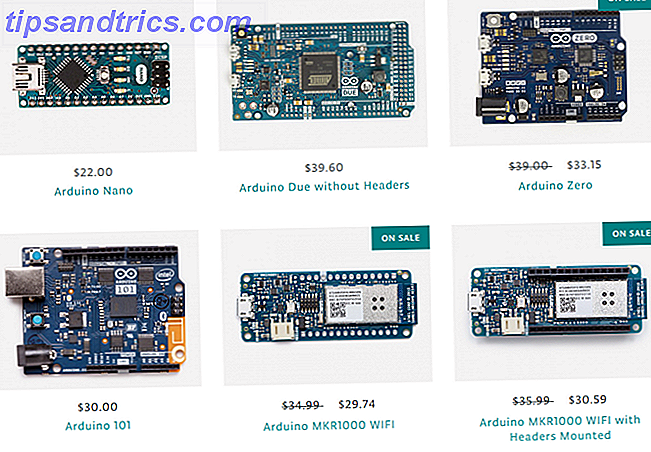For tyve år siden, da du kørte, måtte du vælge mellem at lytte til et bånd eller en radio. I dag har du millioner af sange, podcasts og mere, der bare er en talekommando væk. Dette gøres meget nemmere af Android Auto Hvad er Android Auto og hvordan kan du få det? Hvad er Android Auto, og hvordan kan du få det? Android Auto genererede en masse buzz på CES i år, men hvad er det, og hvordan kan du få dine hænder på det? Lad os undersøge det. Læs mere .
I stedet for at stole på bilproducentens lagersoftware sikrer Android Auto en ensartet infotainment-oplevelse. Hvorvidt din bil understøtter Android Auto, eller du bruger den på din telefon. Android Auto er nu tilgængelig for alle: Hvad kan det gøre? Android Auto er nu tilgængelig for alle: Hvad kan det gøre? Android Auto er Googles specielle app til at bruge din telefon i bilen, og den er nu tilgængelig på alle telefoner. Her er hvad du kan gøre med det, og hvordan du konfigurerer det. Læs mere, her er et par tips til at få mest muligt ud af din oplevelse.
1. Drage fordel af Google Assistant
Dette er det mest afgørende tip til at mastere Android Auto. Det giver dig ikke kun adgang til oplysninger hurtigt, det er den sikreste måde at gøre det under kørslen. Du behøver ikke at komme over til din telefon for at springe over en sang, stille et spørgsmål eller ringe op.
Hvis din bil har Android Auto integration, kan du trykke på talekommandoknappen på dit ratt for at udløse det. De, der bruger Auto på deres telefon, kan enten trykke på mikrofonikonet, der vises på tværs af appen, eller bruge OK-kommandoen Google Voice Hvorfor hver Android-bruger skal bruge "OK Google" Hvorfor hver Android-bruger skal bruge "OK Google" Kommandoen "OK Google" er yderst nyttig, men mange Android-brugere udnytter ikke engang det. Her er at gøre det bedste ud af det! Læs mere .
Sørg for, at du har aktiveret dette ved at åbne Android Auto og derefter glide ud i venstre menu og vælge Indstillinger . Tryk på "Ok Google" -detektion, og sørg for, at du har aktiveret under kørsel . Så længe du har Android Auto åbent, svarer Google Assistant, selvom du har slukket for skærmen.
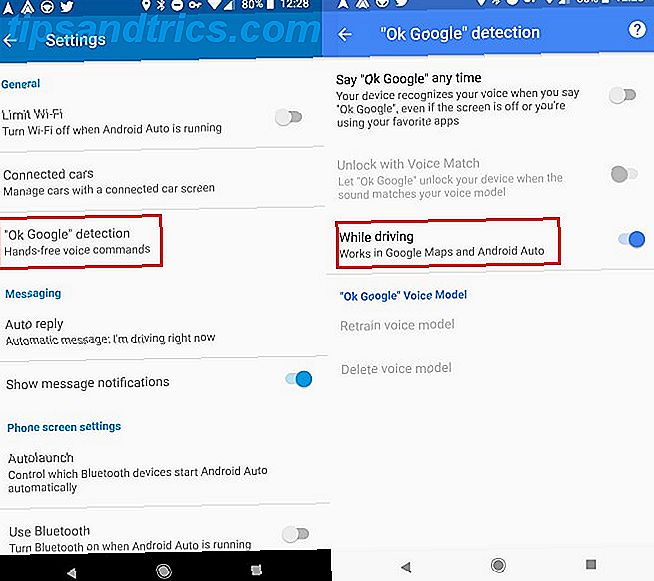
Alt Google Assistant kan gøre normalt, det kan gøre, mens du kører også. Selvfølgelig er ikke alt dette relevant i bilen, men prøv nogle af disse spørgsmål, næste gang du er på vej:
- "Hvad er nyhederne?"
- "Husk mig at købe papirhåndklæder om tyve minutter."
- "Hvor lang tid tager det at komme til Pinewood Park?"
- "Opkaldsmærke".
- "Skal jätterne vinde i aftes?"
- "Spring over denne sang."
Heldigvis er Google Assistant på flere telefoner end nogensinde Google Assistant kommer til gamle telefoner og nye tabletter Google Assistant kommer til gamle telefoner og nye tabletter Google bringer Google Assistant til endnu flere smartphones, og for første gang også tabletter. Android fragmentering, være forbandet! Læs mere . Hvis du ikke har det nu, skal du få det snart, så længe du har en ny enhed.
2. Download Android Auto-kompatible Apps
Android Auto understøtter ikke et ton af apps, da det er designet til at reducere distraktioner under kørslen. Men det har stadig et godt udvalg, og du skal installere nogen af dem, som du er interesseret i at sikre, at du har den bedste oplevelse med det.
Du kan besøge Android Auto apps-siden i Google Play Butik for at se dem alle på ét sted. Generelt finder du disse falder i en af tre kategorier:
- Musik: Pandora, Spotify, Google Play Musik, YouTube Musik, Amazon Musik
- Beskeder: Facebook Messenger, WhatsApp, Hangouts, Kik, Telegram
- Radio / Nyheder: IHeartRadio, Simple Radio, New York Times, ABC News, snesevis af lokale radiostationer
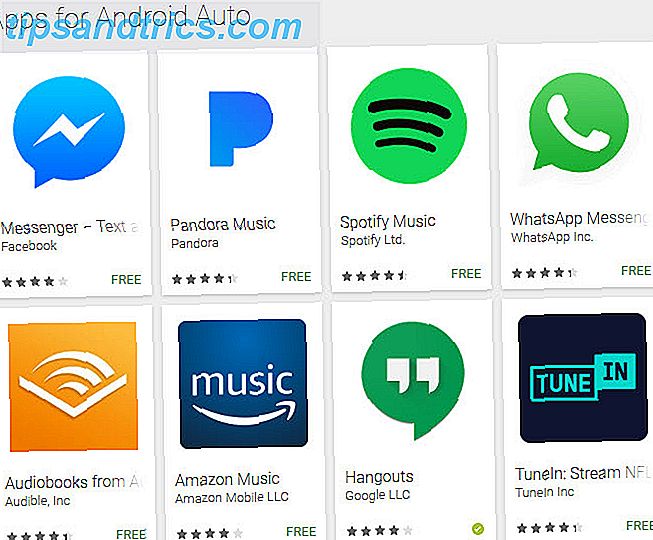
Du kan downloade Waze til navigation, hvis du foretrækker det over Google Maps Waze vs Google Maps: Hvilken app vil navigere hjem hurtigere Waze vs Google Maps: Hvilken app vil navigere hjem hurtigere Waze og Google Maps er både solide navigationsapps, men hvilken er det bedste? Læs mere . Hvis du kan lide lydbøger over musik under kørsel, virker Audible 9 Audible Insider Tips for at få mest muligt ud af det 9 Audible Insider Tips for at få mest muligt ud af det Hvis du er fan af lydbøger, er Audible svær at slå. Men så godt som Audible er, hvis du ikke udnytter disse tips og tricks, får du måske ikke pengene dine ... Læs mere med Android Auto også.
Alle musik- eller radioapps, du installerer, vises i fanen Musik i Android Auto (med hovedtelefonikonet). En gang på fanen kan du trykke på ikonet igen for at vælge en app, der skal lyttes til. Nyheder apps vil også dukke op her.
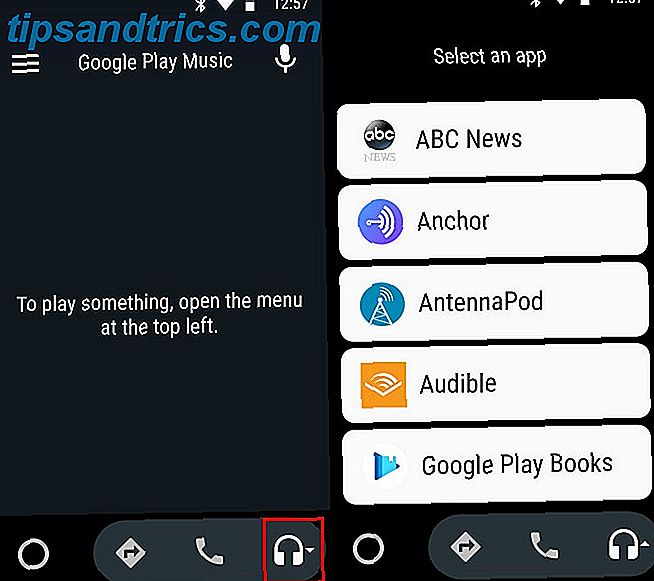
Messaging apps virker lidt anderledes. Hvis du har en kompatibel messaging-app installeret, vil du se, at en meddelelse vises, når du har en ny besked. Du kan trykke på Svar for at tale dit svar, eller brug kommandoen for automatisk svar til at lade den chat vide, at du kører.
3. Angiv en musikudbyder
Med flere musik apps installeret på din telefon, kan Google Assistant blive lidt forvirret, når du fortæller det at spille en bestemt sang.
Sig du er en Spotify Premium-bruger Er det værd at opgradere til Spotify Premium? Er det værd at opgradere til Spotify Premium? Spotify Free giver dig masser af musik uden omkostninger, men er de ekstra funktioner i Spotify Premium værd at shelling ud for? Lad os finde ud af ... Læs mere. Uden at forbinde din konto kan du ikke afspille dine playlister fra Spotify. Og hvis du ikke fortæller appen, at du foretrækker Spotify, skal du tilføje "på Spotify" til hver musikanmodning. Ellers vil assistenten minde dig om, at du ikke har et abonnement på Google Play Musik. Er YouTube Red værd at pengene? 7 ting du skal overveje, er YouTube rødt værd at pengene? 7 ting du skal overveje YouTube Red har lavet overskrifter, både gode og dårlige, men er abonnementstjenesten på $ 10 pr. Måned rent faktisk værd at pengene? Her ser vi på fakta og trækker nogle konklusioner. Læs mere og vil ikke spille noget.
Dette er irriterende, når du kører, så sørg for at rette det ud. Åbn indstillinger på din telefon (uden for Android Auto), og søg derefter til Google> Søg . Under Indstillinger for Google Assistant skal du vælge Indstillinger .
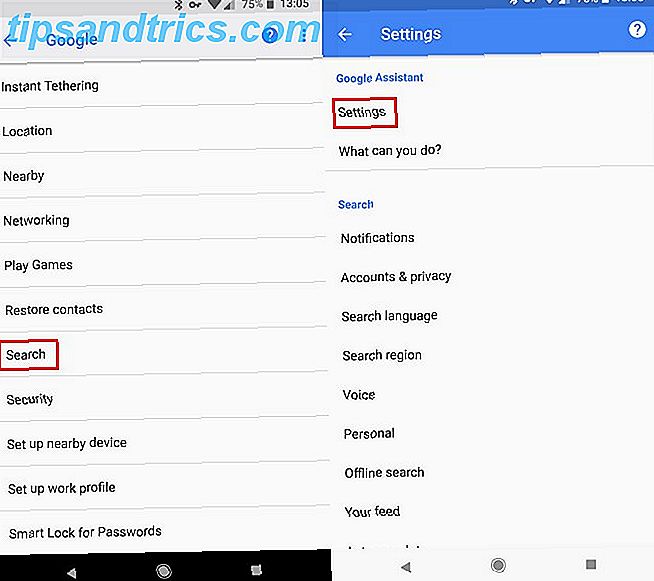
Tryk herefter på musikposten . Du får vist en liste over installerede musikktjenester Hvad er den bedste måde at streame musik gratis på Android? Hvad er den bedste måde at streame musik gratis på Android? Der er masser af gratis musik-streaming apps til Android, men hvordan er de forskellige, og hvilken er din bedste mulighed? Læs mere . Tryk på den, du vil indstille som standard. Hvis du ser et linkikon, skal du linke din konto for den pågældende tjeneste med din Google-konto, før du indstiller den som din primære tjeneste.
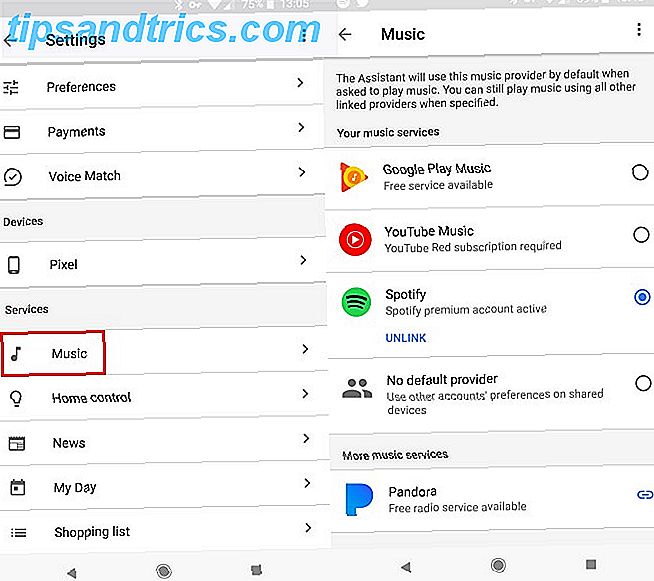
Når du har gjort dette, siger "Play some jazz music" start afspilning fra din favorit app. Selvom du for eksempel stadig kan sige "Play music by Kansas on Google Play Music" for at bruge en forskelservice.
4. Organiser dine kontakter før tiden
Når du trykker på ikonet Telefon i Android Auto, kan du se en liste over dine foretrukne kontakter. Selvfølgelig er det farligt at rulle gennem en enorm liste eller skrive en søgning under kørslen. Således skal du oprette favoritter i dine kontakter. Hvad er den bedste kontaktperson og opkaldsapp til Android? Hvad er den bedste kontaktperson & opkaldsapp til Android? Du behøver ikke at afregne din telefons indbyggede kontakter og opkaldsapps. Læs mere for nem adgang.
For at gøre dette skal du bare åbne din kontaktperson- app. Vælg en kontakt, og tryk så på ikonet Stjerne i øverste højre hjørne. Dette vil føje dem til dine favoritter. Du får vist disse favoritter øverst i din kontaktliste, og de vises også i fanen Telefon i Android Auto.
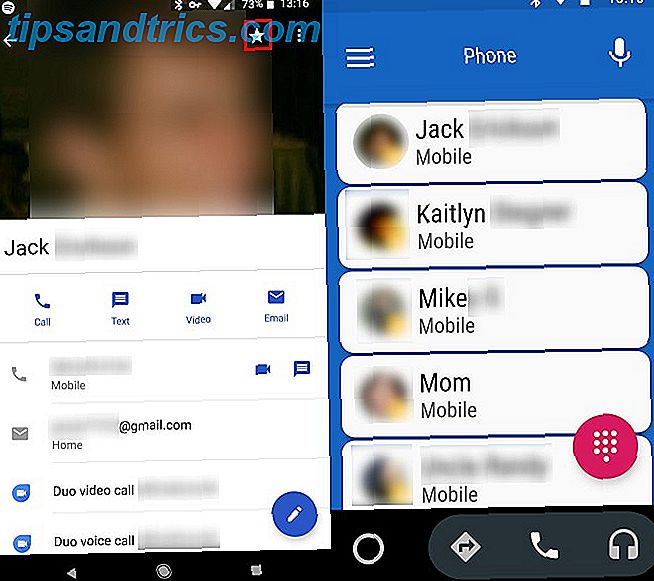
Der er et andet vigtigt skridt, du skal tage for at sikre, at dine kontakter er klar til Android Auto. Hvis du siger "Call Matt", og du har mere end en kontakt, der matcher dette navn, vil assistent spørge dig om hvilken du ønsker. Hvis du bruger ekstra tid på dette, vil du distrahere dig fra at køre, så du skal rydde op i dine kontakter, så godt du kan. 10 Nemme tips til at redde Google-kontaktpersoner fra forsømmelse 10 Nemme tips til at redde Google-kontaktpersoner fra forsømmelse Google Kontakter er måske mindst organiseret af alle Google tjenester vi bruger. De fleste af os forsømmer det. Her er en komplet vejledning til at rengøre foråret og organisere Google Kontakter. Læs mere .
Undgå dobbeltkontakter Sådan finder du og sammenfleter duplikatkontakter i Google Sådan finder du og kombinerer duplikatkontakter i Google Google kan ikke hjælpe dig med at vide, om dine kontaktoplysninger er aktuelle, men det kan hjælpe dig med at identificere og enten fusionere eller fjerne duplikatposter. Læs mere . Har ikke emoji eller andre mærkelige tegn i en kontaktens navn, der kan forvirre assistent. Og dobbeltsjekke, om du har kontakter opdelt i flere poster fra vej tilbage på den dag, hvor du kun kunne have et tal pr. Person. Du kan måske ikke huske, at du har både John og John celle, når du foretager et opkald via stemme.
5. Tweak et par muligheder
Du er næsten klar til at gå med Android Auto. Tag et kig på nogle få indstillinger, og du er klar til at ramme vejen! Åbn Android Auto og skub det venstre sidebjælke ud, og vælg derefter Indstillinger . Tweak følgende, hvis du kan lide:
- Begræns Wi-Fi: Hvis du aktiverer dette, slukker du Wi-Fi, når du bruger Android Auto. Det lyder meningsløst, men det er faktisk nyttigt. Uden dette, hvis du er i din indkørsel med en svag forbindelse, kan din telefon have problemer med at spille musik eller få anvisninger.
- Automatisk svar: Dette lader dig ændre det automatiske svar, du kan sende. Sådan sendes automatiske svar på tekstbeskeder på Android Sådan sendes automatiske svar på tekstbeskeder på Android Det er bemærkelsesværdigt let for Android-brugere at ikke kun planlægge tekster, men også oprette automatiske svar til, hvornår du er optaget. Læs mere, når du får en besked. Standard er tilstrækkeligt, men du vil muligvis tilføje en note om, at den bliver automatiseret.
- Autolaunch: En praktisk indstilling til dem, der bruger Android Auto på deres telefonskærm. Aktivér Autolaunch- skyderen, vælg en Bluetooth-enhed, og Android Auto åbnes automatisk, når din telefon forbinder din bil. Du kan endda tænde lomme detektering, og den vil ikke åbne, før du tager din telefon ud.
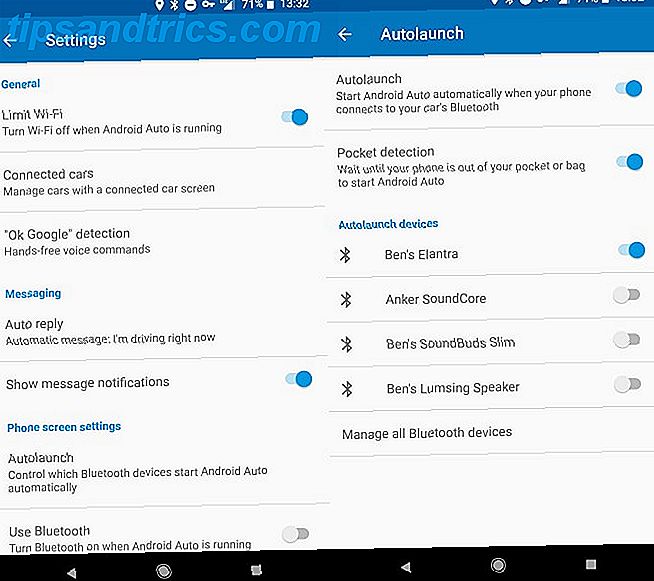
- Skærm på: Du kan vælge, hvornår skærmen skal forblive på. Hvis din bil ikke har Android Auto, kan du ønske at indstille dette til Altid på eller Når du oplader, så du ikke behøver at fortsætte med at tænde skærmen igen. Bare sørg for at tilslutte en oplader til lange ture!
Hit Road, Android!
Disse fem tips hjælper dig med at få mest muligt ud af Android Auto. Det er en ret ligetil grænseflade og indeholder ikke mange muligheder for tweaking. Installer dine foretrukne lydapps, sørg for at du har mestret Google Assistant, forbereder dine kontakter, og du får en god oplevelse. Husk at være forsigtig på vejen.
Har du også en iPhone? Se, hvordan Android Auto stabler op imod Apple CarPlay Android Auto vs Apple CarPlay: Hvilket bilsystem er det rigtige for dig? Android Auto vs Apple CarPlay: Hvilket bilsystem er det rigtige for dig? Dagens førende i-bil-underholdningssystemer er Android Auto og Apple CarPlay. Men hvilken er bedre? Hvilke har de bedre funktioner? Hvilket er mest nyttigt for bilister? Læs mere .
Har du en Android Auto-kompatibel bil? Hvad er din yndlingsfunktion i Android Auto? Del dine bedste tips og yndlings Auto apps ned i kommentarerne!

![Hvad er inkluderet i et Arduino Starter Kit? [MakeUseOf Forklarer]](https://www.tipsandtrics.com/img/diy/265/what-s-included-an-arduino-starter-kit.jpg)